
Настройка отображения экрана и рабочей среды
Каждый пользователь может задать параметры рабочих условий в соответствии со своими предпочтениями. Например, англоговорящие пользователи могут задать параметры таким образом, чтобы при выполнении входа отображалась английская версия сенсорного дисплея. Другие же пользователи могут задать параметр для увеличения размера символов на сенсорном дисплее, чтобы они были виднее. Эти параметры применяются только для пользователя, который выполнил вход в систему, поэтому они не влияют на настройки других пользователей.
 |
Чтобы применить персональные параметры, необходимо войти в систему аппарата с помощью управления аутентификацией для личных пространств. Управление пользователями Доступные параметрыНиже перечислены параметры, которые можно настроить. Изменение языка интерфейса сенсорного дисплея Специальные возможности для слабовидящих или людей, испытывающих сложности при вводе значений и текста на сенсорном дисплее |
1
Нажмите <Персональные параметры>. Экран <Главный>
При появлении экрана входа в систему укажите учетные данные для входа. Вход в систему аппарата
2
Нажмите кнопку параметра, который необходимо настроить.

 Выбор языка интерфейса
Выбор языка интерфейса 
Нажмите кнопку <Перекл. языка/клавиатуры>, выберите в списке нужный язык и нажмите кнопку <OK>.
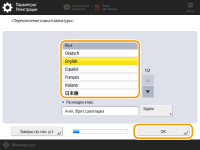
 Настройка возможностей доступа
Настройка возможностей доступа 
Нажмите кнопку <Возможность доступа> и выберите параметр, который требуется настроить.

Нажмите кнопку <Параметры повторения клавиши>, чтобы изменить скорость непрерывного ввода символа, когда кнопка удерживается в нажатом положении. Этот параметр позволяет избежать непреднамеренного ввода одного и того же символа несколько раз при медленном вводе значений и текста.
Нажмите <Задержка принятия для повторных нажатий>, чтобы задать интервал времени, в течение которого аппарат не будет принимать второй и последующие вводы символа при непреднамеренном повторном нажатии клавиши на экранной клавиатуре. Выполните настройку этого параметра в тех случаях, когда нужно ввести один символ, а он вводится несколько раз.
Последовательно нажмите <Инвертированное отображение (Цветное)>  <Вкл.>
<Вкл.>  <OK>, чтобы инвертировать цвета экрана для удобства чтения текста.
<OK>, чтобы инвертировать цвета экрана для удобства чтения текста.
 <Вкл.>
<Вкл.>  <OK>, чтобы инвертировать цвета экрана для удобства чтения текста.
<OK>, чтобы инвертировать цвета экрана для удобства чтения текста.Последовательно нажмите <Включить увеличение экрана>  <Вкл.>
<Вкл.>  <OK>, чтобы включить функцию увеличения и уменьшения масштаба некоторых экранов с помощью жеста сжатия.
<OK>, чтобы включить функцию увеличения и уменьшения масштаба некоторых экранов с помощью жеста сжатия.
 <Вкл.>
<Вкл.>  <OK>, чтобы включить функцию увеличения и уменьшения масштаба некоторых экранов с помощью жеста сжатия.
<OK>, чтобы включить функцию увеличения и уменьшения масштаба некоторых экранов с помощью жеста сжатия. |
Задание экрана, который отображается при запуске аппаратаЕсли аппарат настроен таким образом, что при его запуске пользователям необходимо войти в систему (Настройка отображения экрана входа в систему), в разделе <Персональные параметры> имеется пункт <Экран по умолч.после запуска/восстановл.>. Для каждого пользователя можно задать экран, который отображается после запуска аппарата. |